理解SVG中的 viewport,viewBox, preserveAspectRatio
_
阅读目录
一:理解viewport
该属性表示的是SVG可见区域的大小。或者也可以叫画布的大小。就好比我们的电脑屏幕,我们只能看到我们电脑屏幕的可视区里面的内容,但是看不到电脑屏幕之外的内容。比如如下代码:
<svg width="200" height="200" style="border: 1px solid red"></svg>
如上代码,我们定义了一个svg的画布,宽度为200px,高度为200px,边框的颜色为红色,1像素,实线。因此该代码的显示效果在页面上显示如下:
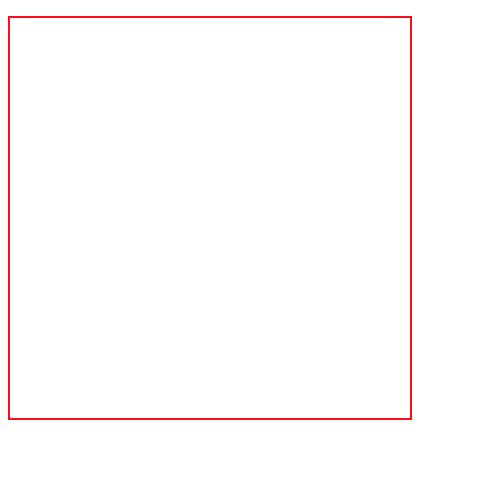
如上代码,我们设置了svg的画布大小为200px*200px, 如果没有带单位的话,该单位默认是 px(像素)。当然也有其他单位:比如:
em: 相对于父元素的字体大小。
ex: 相对于小写字母的 'x' 的高度(不常用)
px: 像素(在支持css2的图形系统中,每英寸为96像素)。
pt: 点(1/72英寸)
pc: 12点(1/6英寸)。
cm: 厘米
mm: 毫米
in: 英寸
当然我们还可以指定svg元素的width和height为百分比,当我们的svg元素嵌套在一个div里面去的话,那么它的百分比是相对于外层的div元素的宽度和高度进行计算的。当然如果我们的svg元素为根元素的话,那么它的百分比是相对于窗口的尺寸来计算的。比如如下代码:
<div style="width:400px;height:400px; border: 1px solid red; ">
<svg width="20%" height="20%" style="border: 1px solid red;"></svg>
</div>
效果如下所示:
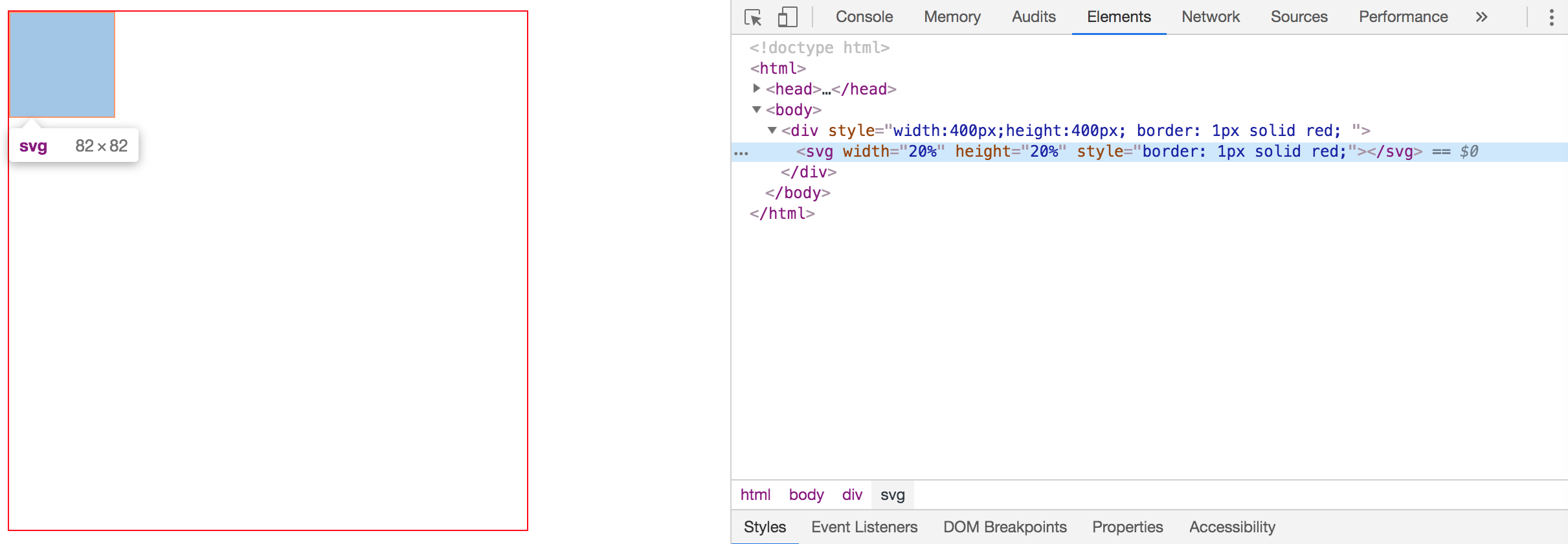
如上图我们可以看到,我们的svg的宽度和高度为82px; 因为div元素的宽度和高度为400px; 20%的话,20% * 400 = 80px; 再加上2px的边框,因此一共82px。
如果我们没有给svg设置宽度和高度的话,它默认的宽度为300px,高度为150px; 如下代码:
<div style="width:400px;height:400px; border: 1px solid red; ">
<svg style="border: 1px solid red;"></svg>
</div>
运行的效果如下所示:
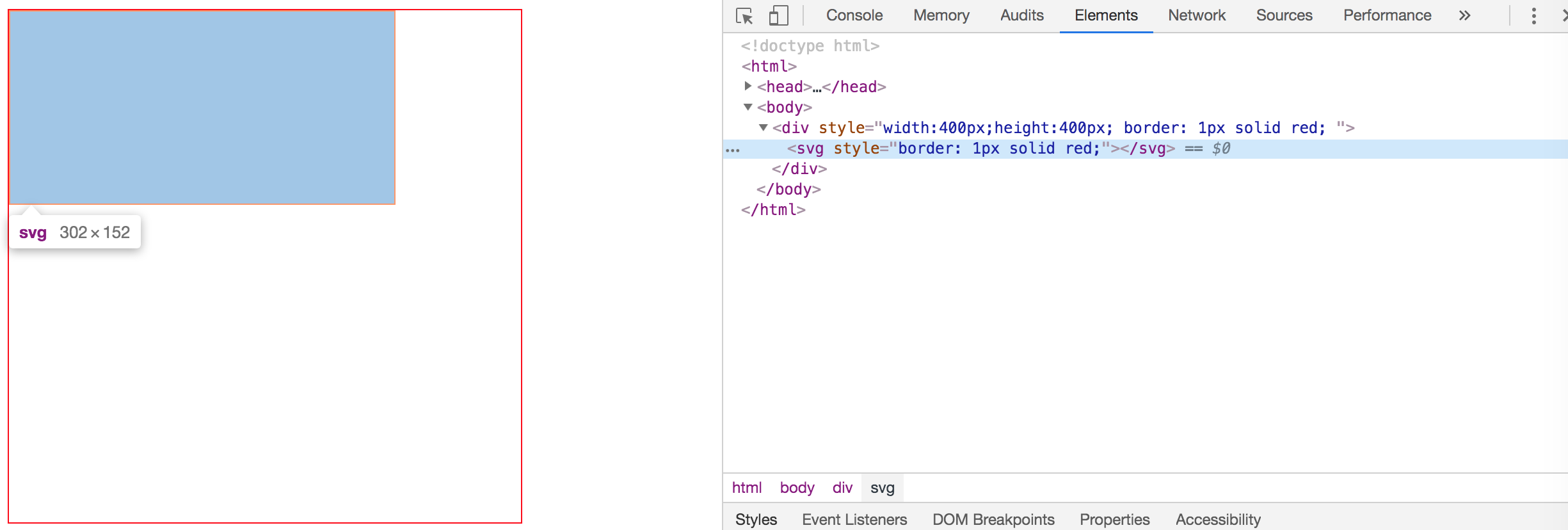
理解默认用户坐标
在svg中有一个默认的坐标系统,其中 水平坐标(x坐标)向右递增的,垂直坐标(y坐标)是向下递增的。原点坐标是(0, 0). 该坐标系统类似于我们数学几何中的坐标。
比如我们现在建立一个200px宽,200px高的视口,然后我们在里面绘制一个矩形,该矩形左上角在坐标(10, 10)的位置,该矩形的宽度为50px, 高度为 50px,基本代码如下:
<svg style="border: 1px solid red;" width="200" height="200">
<rect x="10" y="10" width="50" height="50" style="stroke: black; fill:none;"></rect>
</svg>
<div style="width:100px;height:100px;margin-left:10px;background: red;"></div>
运行效果如下:
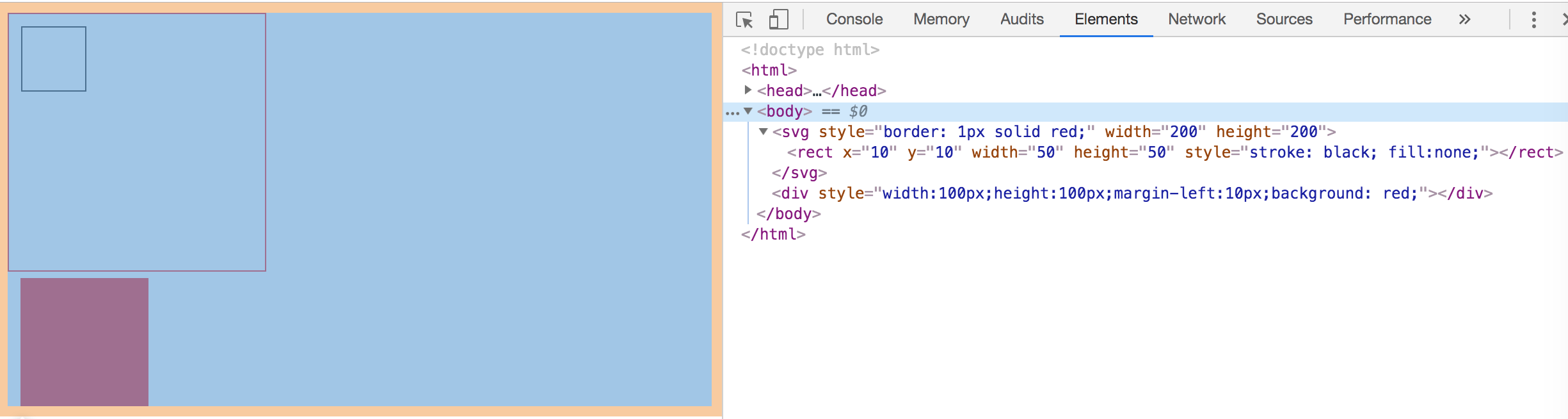
如上可以看到,我们在svg上绘制了一个小矩形,矩形的宽度为50px,高度也是为50px,然后该矩形的左上角在坐标(10, 10)的位置,因此该坐标点离右边(x坐标向右是递增的)和下边(y坐标向下是递增的)偏移10px;然后绘制了一个宽度为50px,和高度为50px的小矩形。我们也可以看到我们下面还有一个div元素,设置了 margin-left: 10px; 其实在我们的矩形内部设置了偏移10px,和我们的margin-left 是一个意思的。
二:理解viewBox
viewBox="x, y, w, h"; 该属性的含义是可视区盒子,即画布的可视区。
viewport 和 viewBox 分别有自己的坐标系,默认情况下,该两个坐标系是重合的,即转换关系是 1:1。
x: 指左上角的坐标,y: 左上角的纵坐标,w: 指宽度,h: 指高度
1. 画布(viewport)、可视区(viewBox) 的宽度的高度相等情况
比如如下代码:
<div style="width:100%;display:inline-block;">
<svg style="border: 1px solid red;" width="400" height="200" viewBox="0,0,400,200">
<rect x="10" y="10" width="100" height="100" style="stroke: black; fill:none;"></rect>
</svg>
</div>
如上代码,svg的画布大小,宽度为400px,高度为200px,然后使用viewBox属性定义画布的可视区的大小宽度也是400px,高度也是200px, 因此该两个坐标系是重合的,因此我们使用 rect 来创建矩形的话,定义宽度和高度分别为100px,x轴和y轴的偏移位置为10px; 效果如下所示: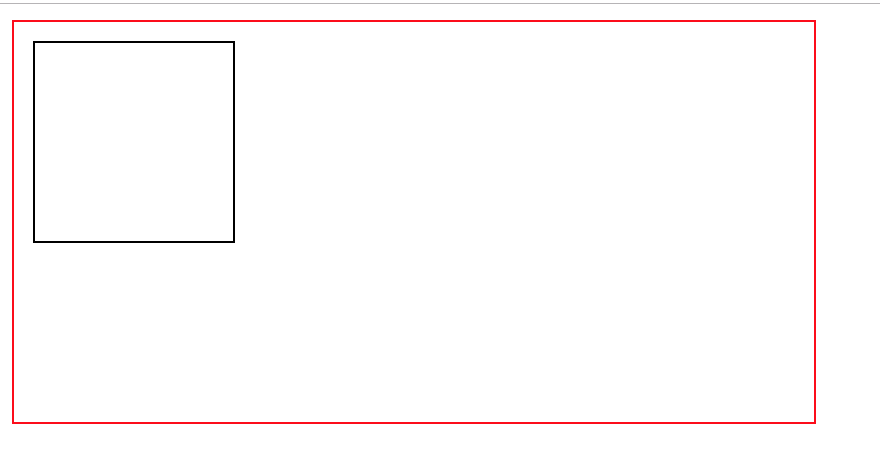
2. 画布不变,可视区的宽度减小的情况
比如如下代码,可视区的宽度减少100px, 如下代码所示:
<div style="width:100%;display:inline-block;">
<svg style="border: 1px solid red;" width="400" height="200" viewBox="0,0,300,200">
<rect x="10" y="10" width="100" height="100" style="stroke: black; fill:none;"></rect>
</svg>
</div>
<div style="border: 1px solid red;width:300px;height:200px; margin-left: 60px;"></div>
运行结果如下所示:
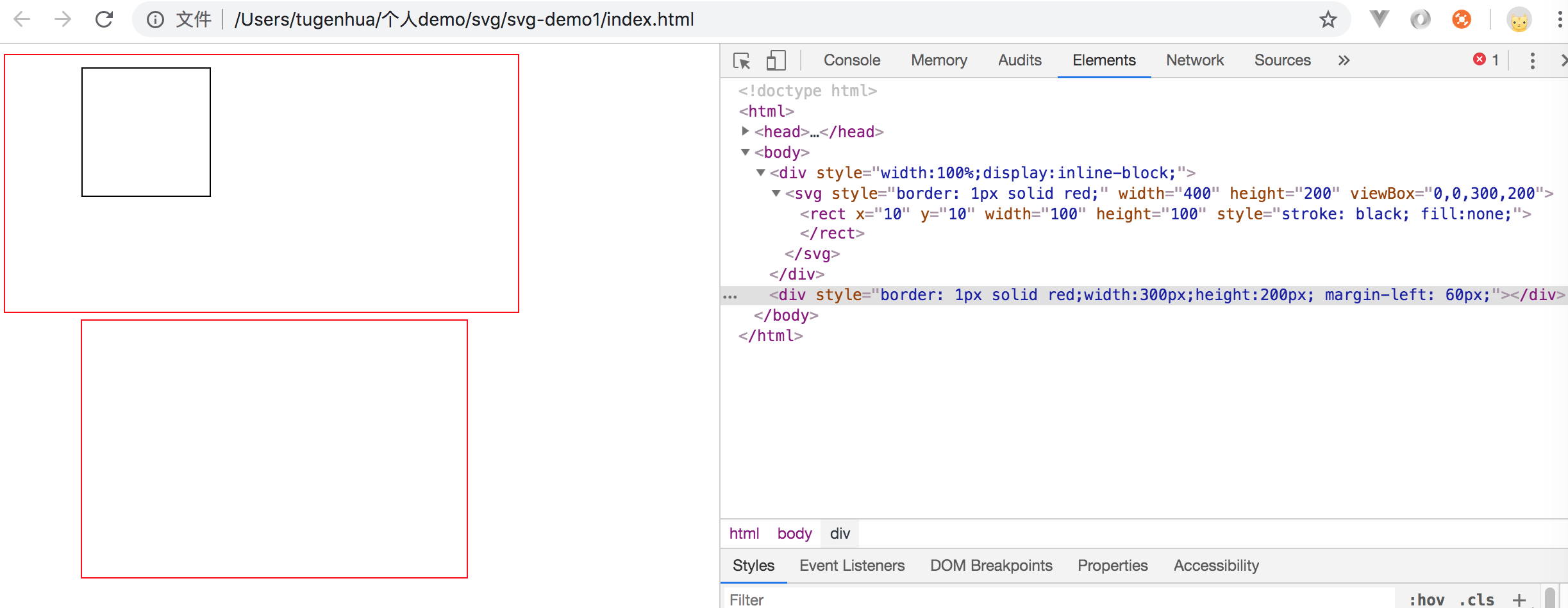
如上代码,画布大小的宽度是400px,可视区的宽度变成300px; 因此为了使他们的中心点能重合的话,因此需要向右移动的距离 = 400 - 300 / 2 = 50px; 由于 rect 中的x偏移了10px,因此加起来就是偏移了60px了,可以把下面的div作为参照物即可看到。
如下示意图所示解释

下面我们继续把可视区的宽度改为200px; 如下代码:
<div style="width:100%;display:inline-block;">
<svg style="border: 1px solid red;" width="400" height="200" viewBox="0,0,200,200">
<rect x="10" y="10" width="100" height="100" style="stroke: black; fill:none;"></rect>
</svg>
</div>
<div style="border: 1px solid red;width:200px;height:200px; margin-left: 110px;"></div>
然后我们运行结果如下所示:

可以看到,矩形需要偏移的距离 = 400-200/2 + 10 = 110px; 从下面的div中的margin-left 我们可以看到 偏移110px的时候,才能使 画布(viewport)和可视区(viewBox)的中心点能够重合。我们可以继续看如下示意图所示: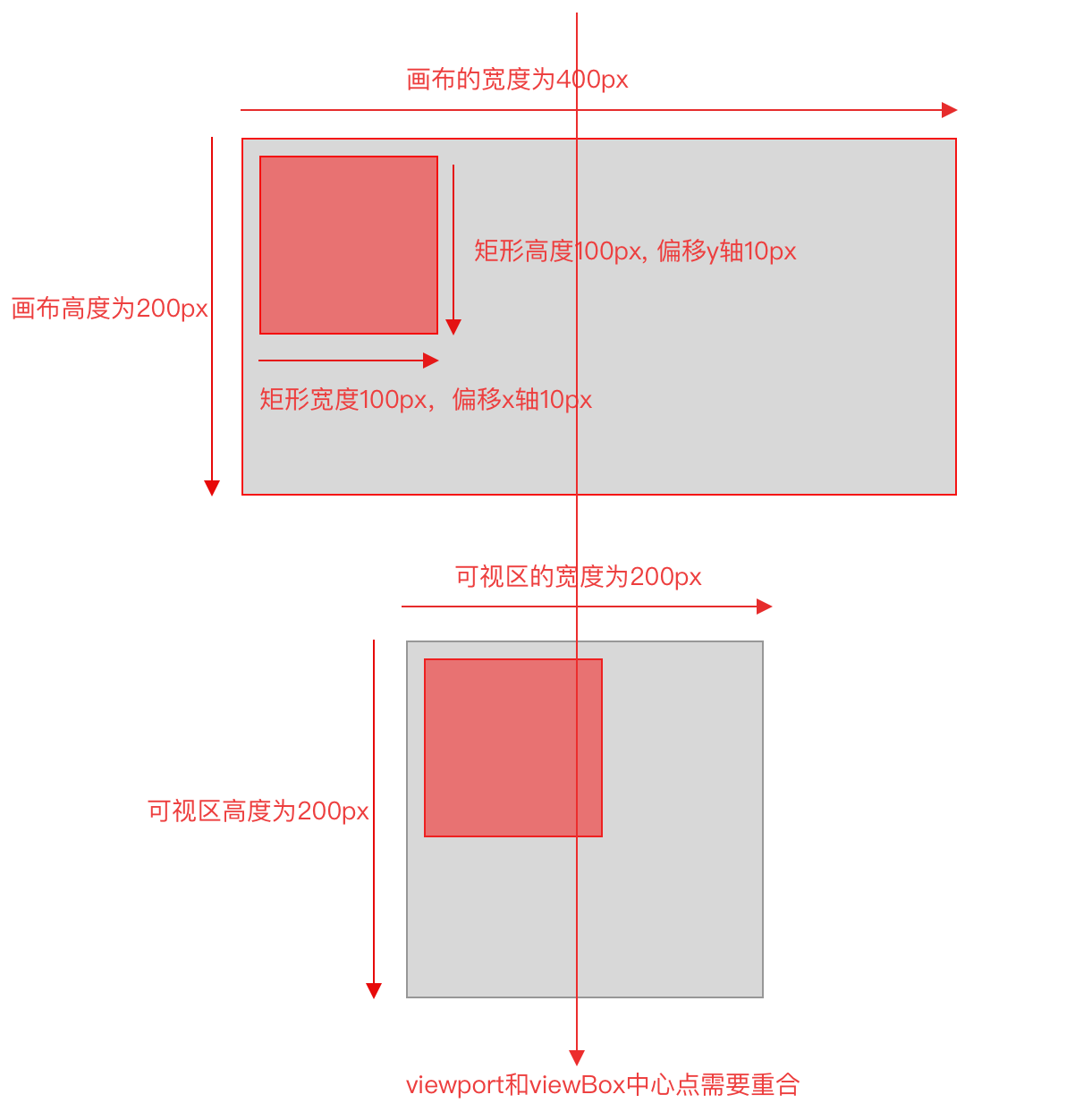
3. 画布不变,可视区的高度减小的情况
如下代码:
<svg style="float:left;border: 1px solid red;" width="200" height="200" viewBox="0,0,200,100">
<rect x="10" y="10" width="100" height="100" style="stroke: black; fill:none;"></rect>
</svg>
<div style="float:left; margin-left: 20px; border: 1px solid red;width:200px;height:100px;margin-top:60px"></div>
运行结果如下所示:
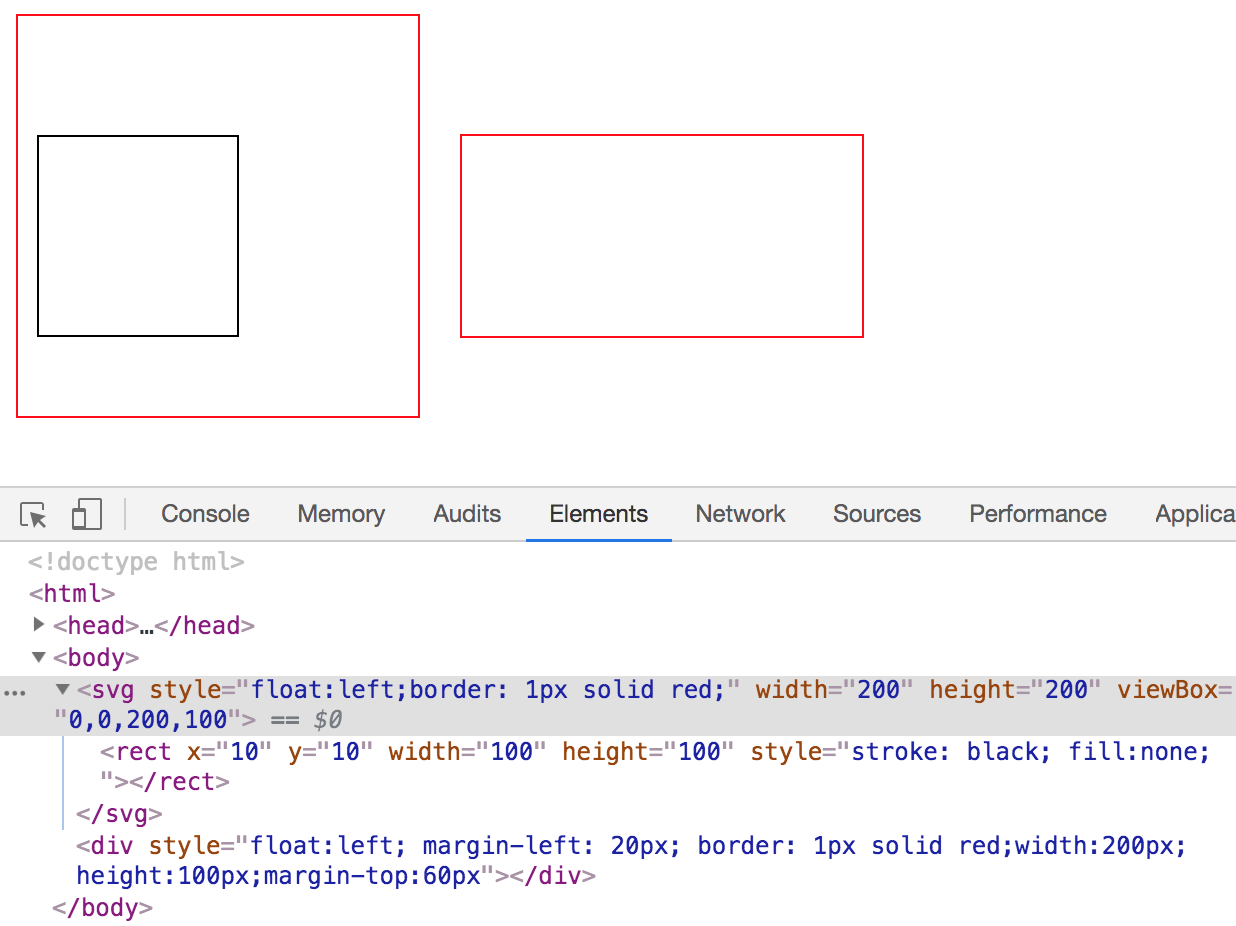
如上可以看到,矩形向下偏移的距离 = 200 - 100 / 2 + 10 = 60px; 因此我们可以看到我们的下面的div元素 margin-top:60px; 就可以对齐了。
4. 可视区不变,画布宽度变小
如果可视区不变的话,画布宽度减少的话,那么矩形也要等比例缩小,比如如下代码:
<svg style="float:left;border: 1px solid red;" width="100" height="200" viewBox="0,0,200,200">
<rect x="0" y="0" width="100" height="100" style="stroke: black; fill:none;"></rect>
</svg>
<div style="float:left; margin-left: 20px; border: 1px solid red;width:100px;height:200px;margin-top:50px"></div>
运行结果如下所示:
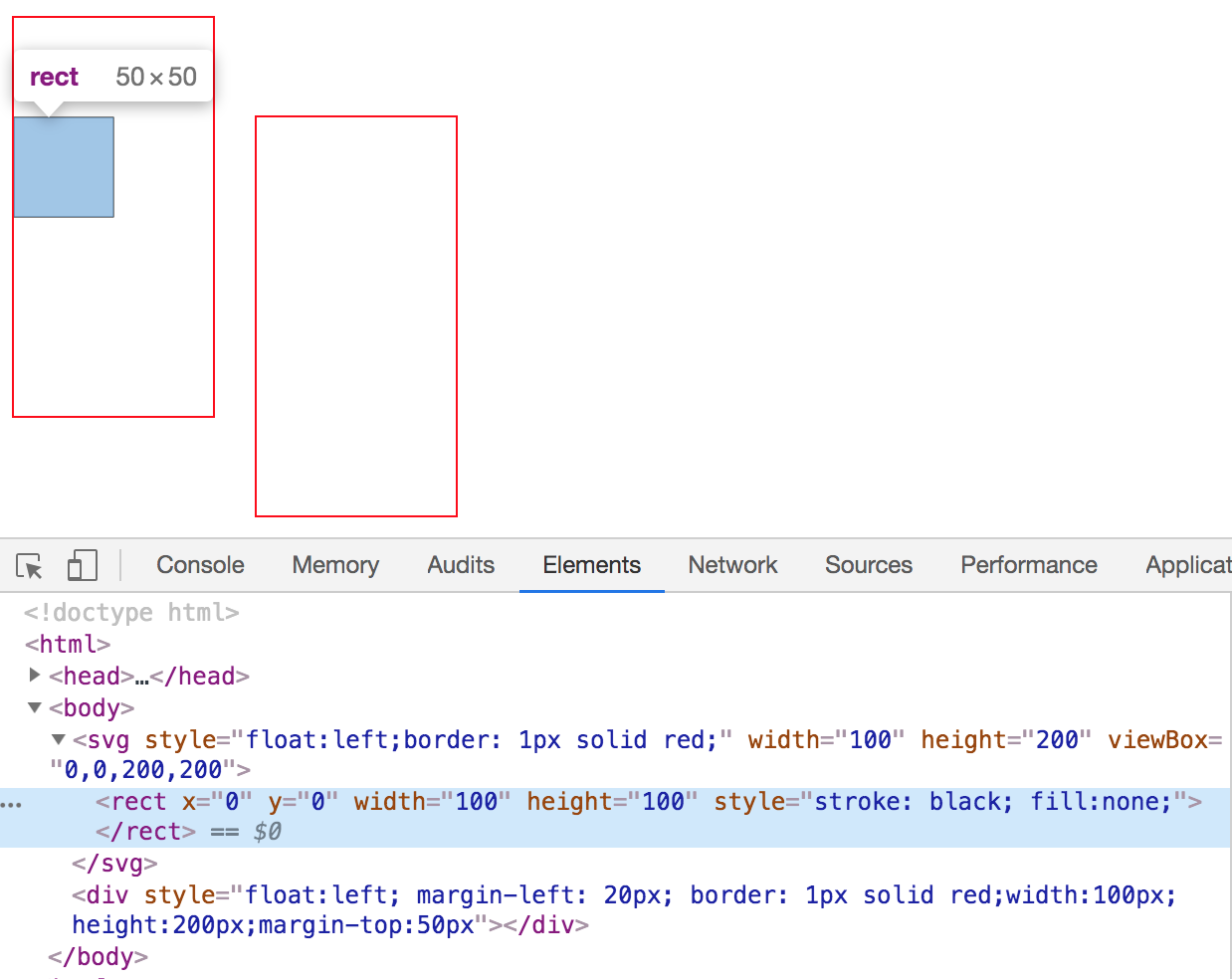
如上可以看到,矩形本来大小是 100px*100px,现在画布的宽度改成100px了,那么矩形也变成原来的一半了,至于向下移动距离的计算 = 200 - 100 / 2 = 50px;
5. 可视区不变,画布的高度变小
可视区不变,画布高度变小的话,那么矩形也要等比例缩放;如下代码所示:
<div style="width:100%;display:inline-block;">
<svg style="float:left;border: 1px solid red;" width="200" height="80" viewBox="0,0,200,200">
<rect x="0" y="0" width="100" height="100" style="stroke: black; fill:none;"></rect>
</svg>
</div>
<div style="margin-top:10px;border: 1px solid red;width:200px;height:80px;margin-left:60px"></div>
如上代码;可视区的高度是画布的 200/80 = 2.5倍, 因此矩形高度也变成原来的2.5倍分之1. 因此计算公司如下:
200 100
-—— = ---- = 40px
80 x
因此矩形的宽度和高度等比例缩放到 40px; 偏移的距离计算方式 = 200 - 80 / 2 = 60px; 因此向右偏移 60px 即可。
如下所示:
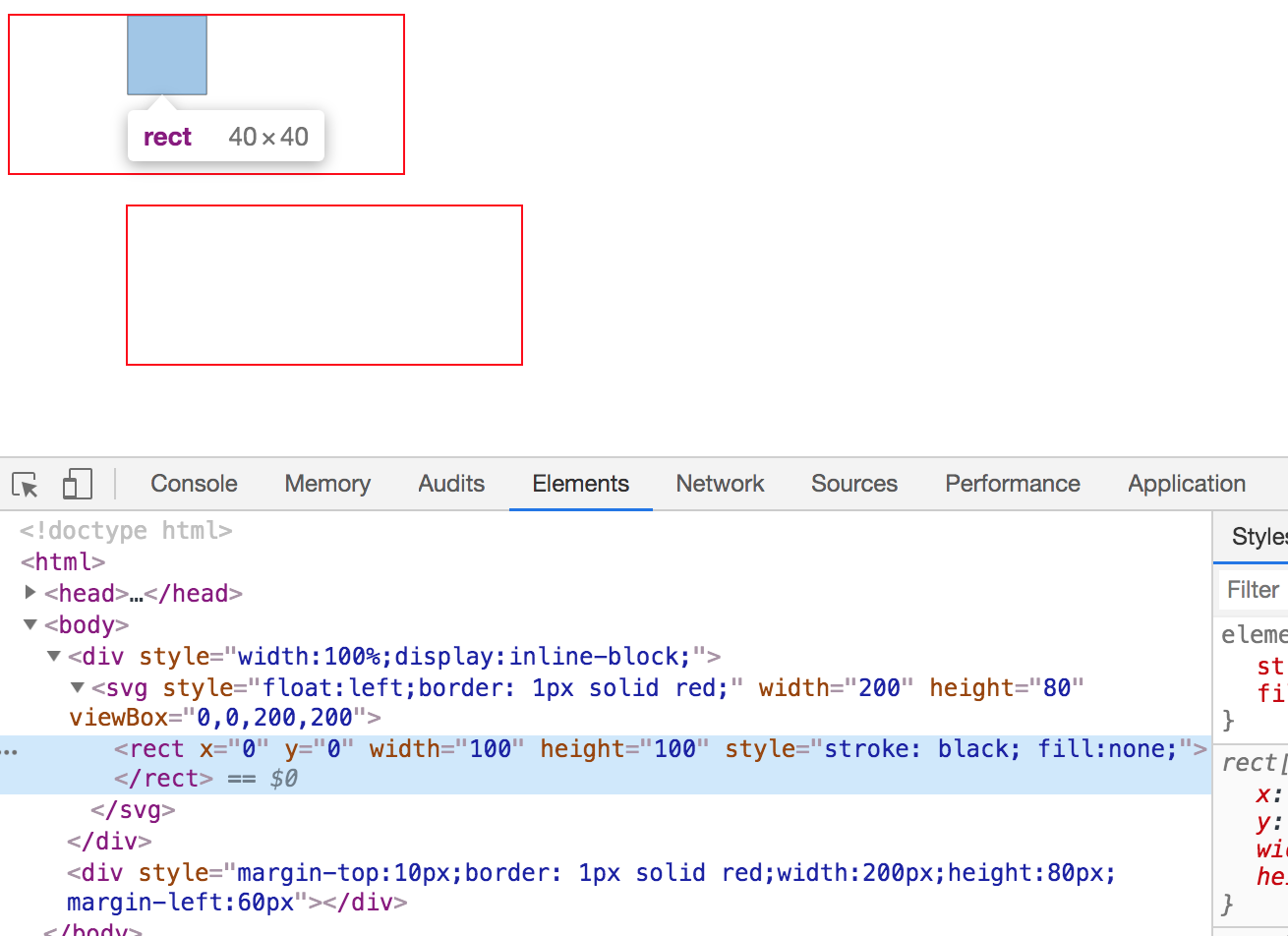
也就是说,如果画布的高度变小的话,那么偏移是向右的,如果画布的宽度变小,那么偏移是向下的。
6. 可视区宽度和高度大于画布的宽度和高度
如下代码:
<svg style="float:left;border: 1px solid red;" width="45" height="135" viewBox="0,0,200,200">
<rect x="0" y="0" width="100" height="100" style="stroke: black; fill:none;"></rect>
</svg>
<div style="float:left;margin-left:20px;border: 1px solid red;width:45px;height:135px;margin-top:46px"></div>
运行结果如下所示:
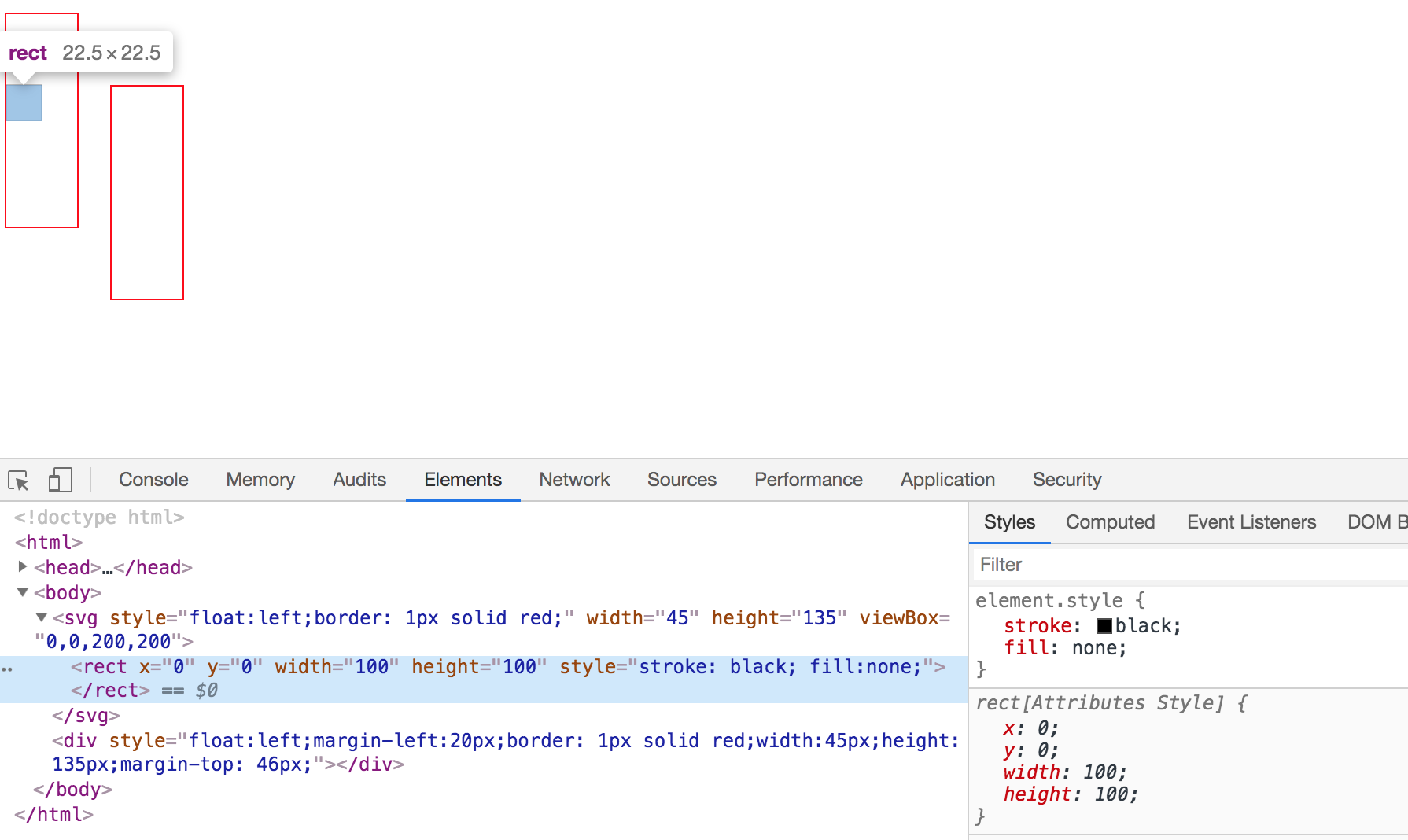
如果可视区宽度和高度大于画布的宽度和高度的话,那么 矩形的宽度和高度的计算方式以 宽度和高度最小的那个来等比例计算,什么意思呢?我们如上的画布的宽度是45px,高度是135px,那么宽度小于高度,因此需要按照45px来计算,因此计算方式 =
200 100
--- = ----
45 x
最后 x = 22.5px 了,由于画布的宽度小于高度,因此需要向下偏移,那么偏移的距离计算方式 = 135 - 45 / 2 = 45px; 因此向下偏移45px即可,至于上面的div元素 margin-top 为46px,那是因为带了一像素边框。
为了验证这个逻辑,我们可以让画布的宽度大于高度,如下代码所示:
<svg style="border: 1px solid red;" width="145" height="43" viewBox="0,0,200,200">
<rect x="0" y="0" width="100" height="100" style="stroke: black; fill:none;"></rect>
</svg>
<div style="border: 1px solid red;width:145px;height:43px;margin-top:10px; margin-left: 52px;"></div>
运行效果如下所示:
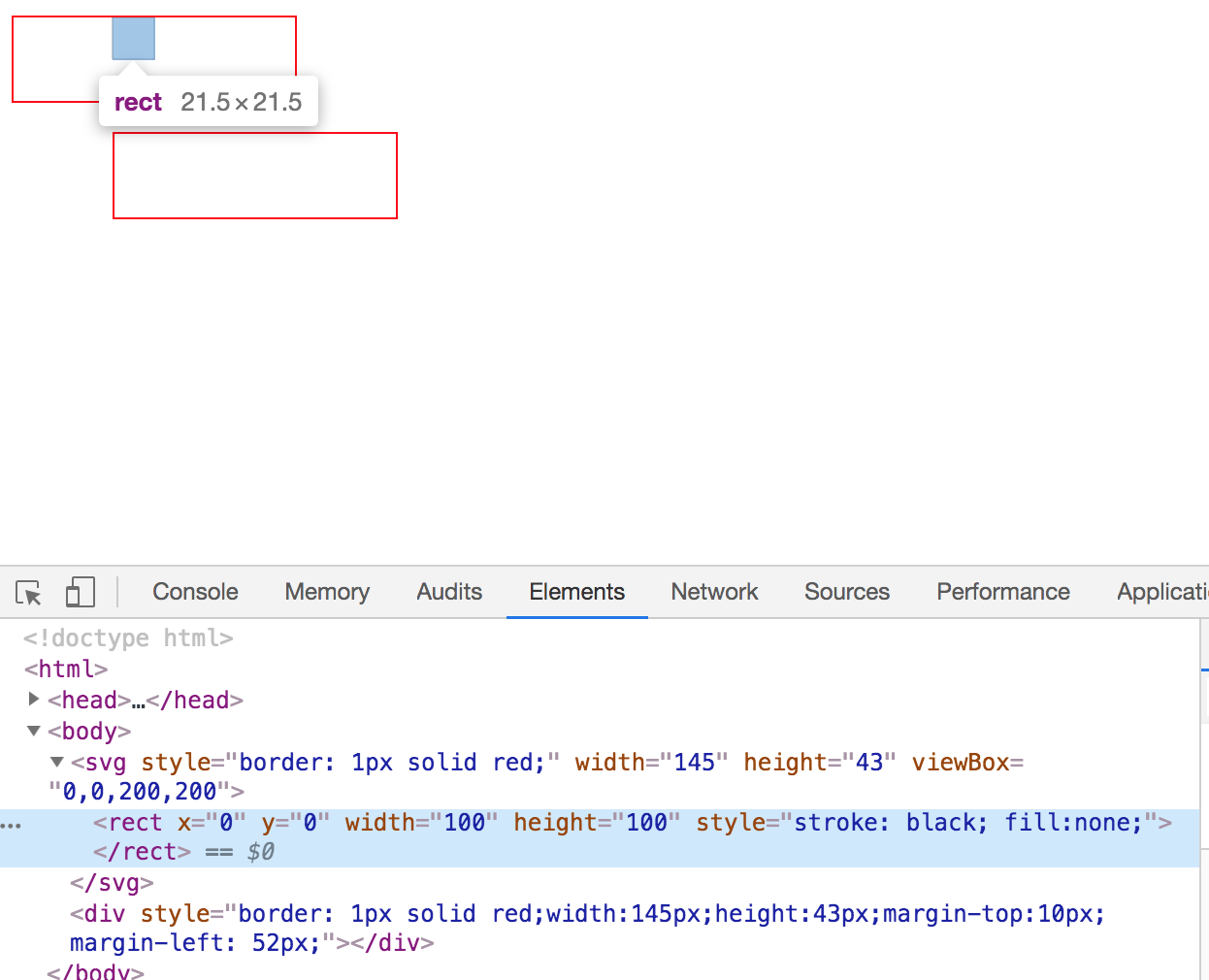
矩形的大小计算方式 =
200 100
--- = ---- = 21.5px
43 x
也就是说 画布的宽度和高度,那个小就根据那个来缩放比例,现在是高度为 43 x, 43px 小于 宽度 145px, 因此 按照高度 43px 来计算,因此最后我们的矩形的等比例缩放的大小为 21.5px; 那么向右偏移的距离 = 145 - 43 / 2 = 51px 了,同理我们上面的div参考元素 margin-left: 52px, 那是因为边框有1px;
但是如果如下代码:
<svg style="border: 1px solid red;" width="145" height="43" viewBox="0,0,200,80">
<rect x="0" y="0" width="100" height="100" style="stroke: black; fill:none;"></rect>
</svg>
<div style="border: 1px solid red;width:145px;height:43px;margin-top:10px; margin-left: 19px;"></div>
运行效果如下了:

矩形的计算方式 =
43 x
--- = ---- = 53.75px
80 100
然后偏移的距离 = 80 - 43 / 2 = 37 / 2 = 19px 左右。
三:理解 preserveAspectRatio
该属性的作用是:它允许我们指定被缩放的图像相对视口的对齐方式。基本的使用方法如下所示:
preserveAspectRatio = "alignment [meet | slice]"
其中 alignment 指定轴和位置,默认值为 preserveAspectRatio = "xMidYMid meet";
preserveAspectRatio 该属性是应用在SVG上,且和viewBox属性配合一起使用的。viewBox属性值可以指明是否可以等比例缩放(宽高比相同的情况下),以扩展到viewport指定的大小区域中。
该对象第一个参数有如下9个不同的值,分别为如下:
xMinYMin,
xMinYMid,
xMinYMax, xMidYMin,
xMidYMid,
xMidYMax, xMaxYMin,
xMaxYMid,
xMaxYMax
如上 x 和 y 表示对齐的轴线,x 表示水平方向对象(往右边是正数),y表示纵向对象(往下是正数)。min, mid, max 表示对齐的方式。min 是往坐标小的方向对齐,mid是居中对齐,max是往坐标大的方向对齐。
第二个参数有3个值可选,分别为:meet 和 slice 和 none。
meet 的含义是:viewBox保持等比例缩放,整个viewBox在viewport中都是可见的。在满足2个约束的条件基础上,尽可能的放大viewBox,当viewport的宽高比和viewBox的宽高比不匹配的时候,那么取宽高比中较小的那个。
slice 的含义是:修剪viewBox保持等比例缩放,整个viewport区域会被viewBox覆盖。在满足2个约束的条件基础之上,尽可能的缩小viewBox,当viewport的宽高比和viewBox的宽高比不匹配时,取宽高缩放比中比较大的那个。
none 的含义是:不强制等比例缩放,尽量以viewBox和viewport以实际的宽高比来缩放图形,尽量把宽度和高度扩展到这个viewport上。最后的结果就会使图像变模糊。
我们分别来看下demo:
1. preserveAspectRatio="xMinYMin meet"情况下
强制缩放比例,xMin:viewBox的x轴和viewport的x轴最左边对齐,YMin:viewBox的y轴和viewport的y轴最左边对齐。
如下代码:
<svg
style="border: 1px solid red;"
width="400"
height="200"
viewBox="0,0,300,200"
preserveAspectRatio="xMinYMin meet"
>
<rect x="10" y="10" width="100" height="100" style="stroke: black; fill:none;"></rect>
</svg>
运行效果如下:
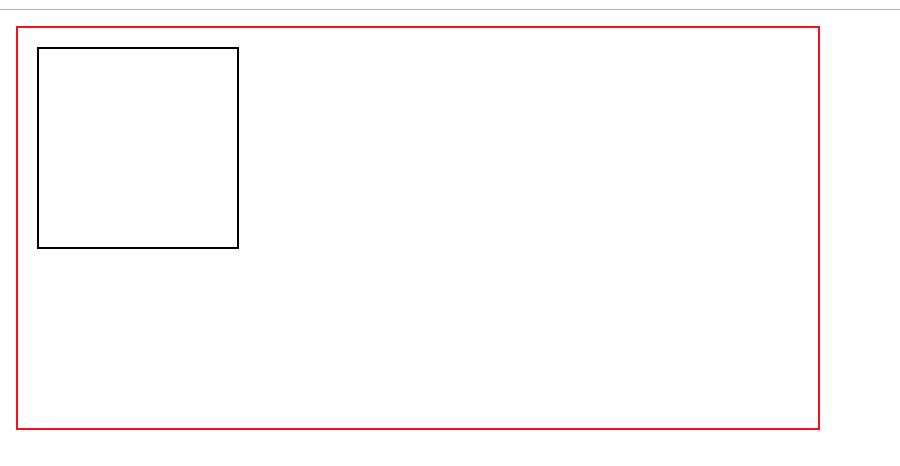
如上我们看到,当我们设置 xMinYMin 的时候,意味着 x坐标和y轴坐标在原点上(0, 0)。
2. preserveAspectRatio="xMinYMid meet"情况下
强制缩放比例,xMin:viewBox的x轴和viewport的x轴最左边对齐,YMid:viewBox的y轴和viewport的y轴中点对齐。
<svg
style="border: 1px solid red;"
width="400"
height="200"
viewBox="0,0,300,200"
preserveAspectRatio="xMinYMid meet"
>
<rect x="10" y="10" width="100" height="100" style="stroke: black; fill:none;"></rect>
</svg>
运行效果如下:
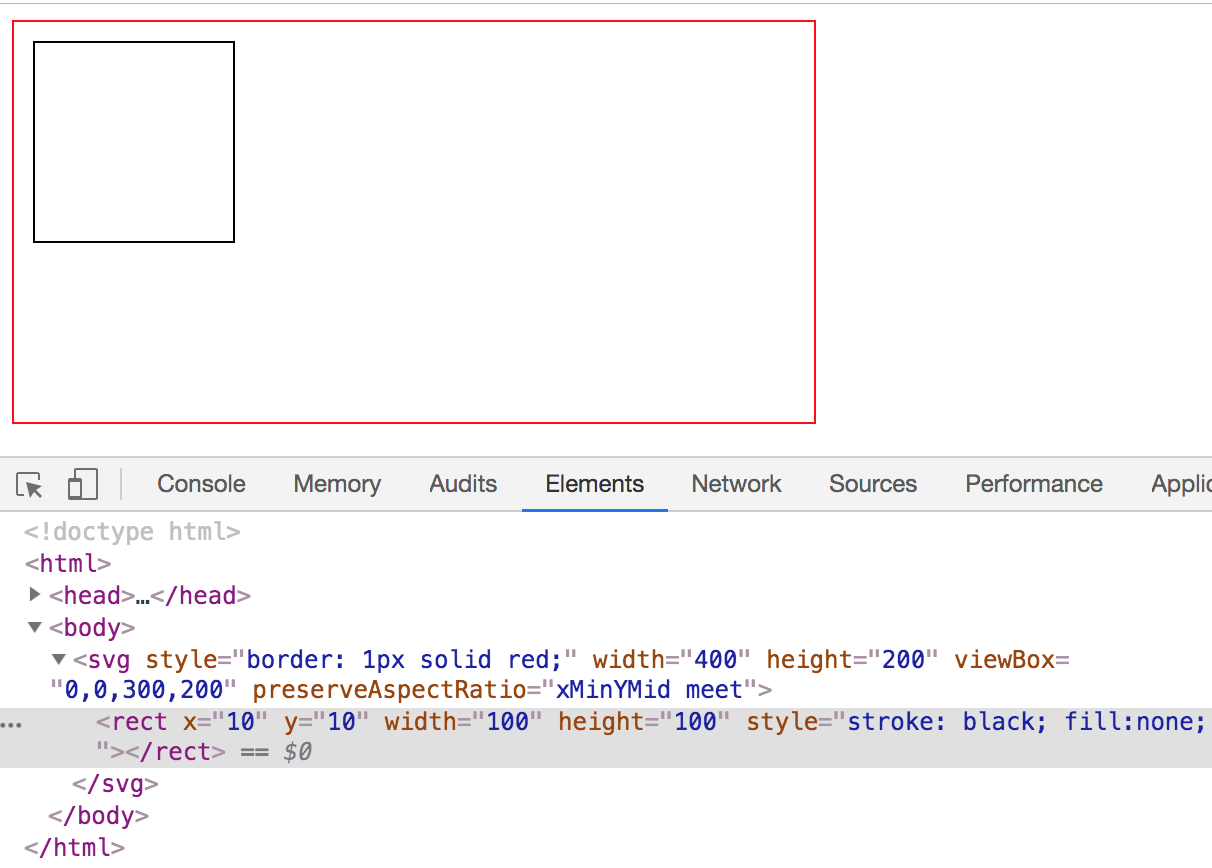
示意图如下:
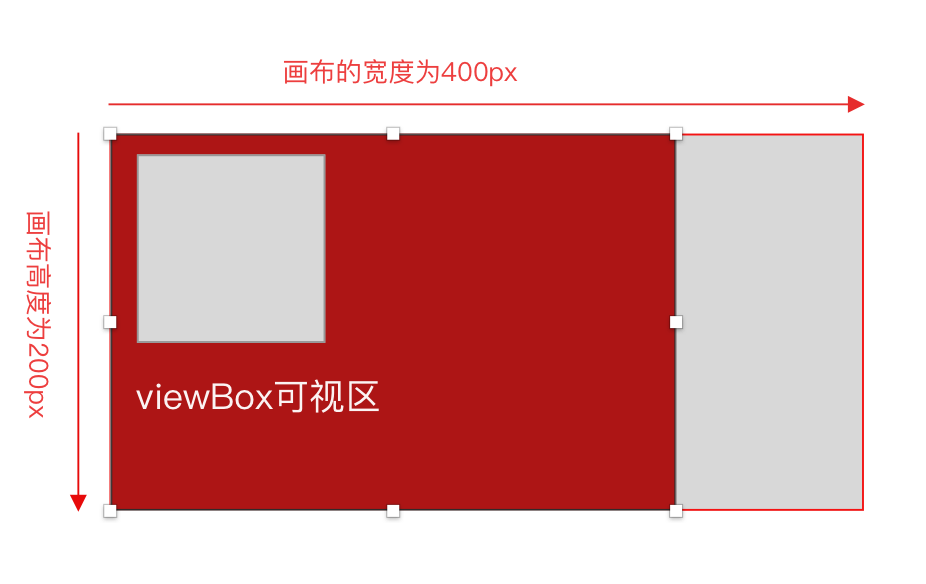
注意: 如上 xMinYMid 和 yMidXMin 效果是不一样的,最前面的优先级最大,所以它会先以上面的 xMin最左端对齐。
3. preserveAspectRatio="xMinYMax meet"情况下
强制缩放比例,xMin:viewBox的x轴和viewport的x轴最左边对齐,YMax:viewBox的y轴和viewport的y轴最下边对齐
如下代码:
<svg
style="border: 1px solid red;"
width="400"
height="200"
viewBox="0,0,300,200"
preserveAspectRatio="xMinYMax meet"
>
<rect x="10" y="10" width="100" height="100" style="stroke: black; fill:none;"></rect>
</svg>
运行效果如下图所示:

示意图如下所示:

4. preserveAspectRatio="xMidYMin meet"情况下
强制缩放比例,xMid:viewBox的x轴的中心和viewport的x轴中心对齐,yMin: viewBox的Y轴最上方和viewport的y轴最上方对齐。
如下代码:
<svg
style="border: 1px solid red;"
width="400"
height="200"
viewBox="0,0,300,200"
preserveAspectRatio="xMidYMin meet"
>
<rect x="10" y="10" width="100" height="100" style="stroke: black; fill:none;"></rect>
</svg>
运行效果如下图所示:
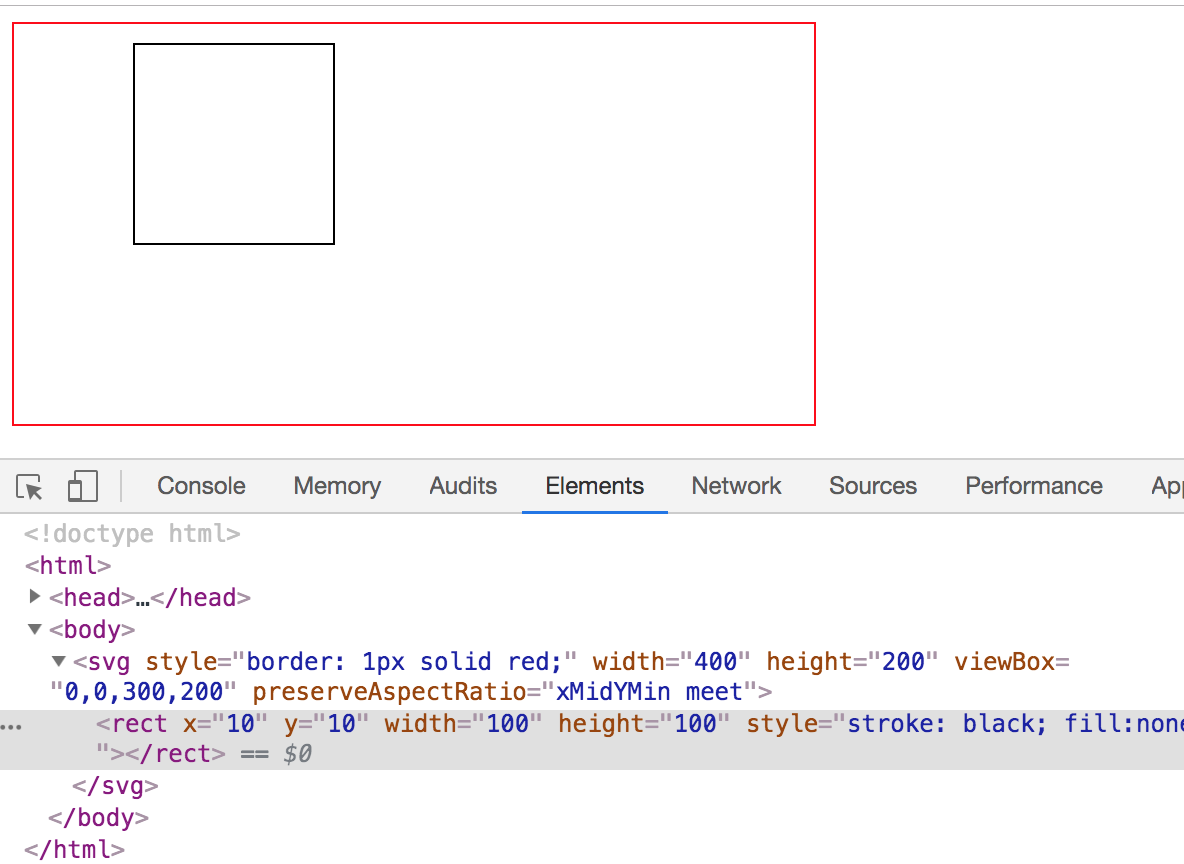
示意图如下所示:

5. preserveAspectRatio="xMidYMid meet"
强制等比例缩放,xMid:viewBox的x轴中点和viewport的x轴中点对齐,YMid: viewBox的y轴中点 和 viewport的y轴中点对齐。
如下代码:
<svg
style="border: 1px solid red;"
width="400"
height="200"
viewBox="0,0,300,200"
preserveAspectRatio="xMidYMid meet"
>
<rect x="10" y="10" width="100" height="100" style="stroke: black; fill:none;"></rect>
</svg>
运行结果如下所示:

如上代码,画布大小的宽度是400px,可视区的宽度变成300px; 因此为了使他们的中心点能重合的话,因此需要向右移动的距离 = 400 - 300 / 2 = 50px; 由于 rect 中的x偏移了10px,因此加起来就是偏移了60px了,可以把下面的div作为参照物即可看到。
如下示意图所示解释
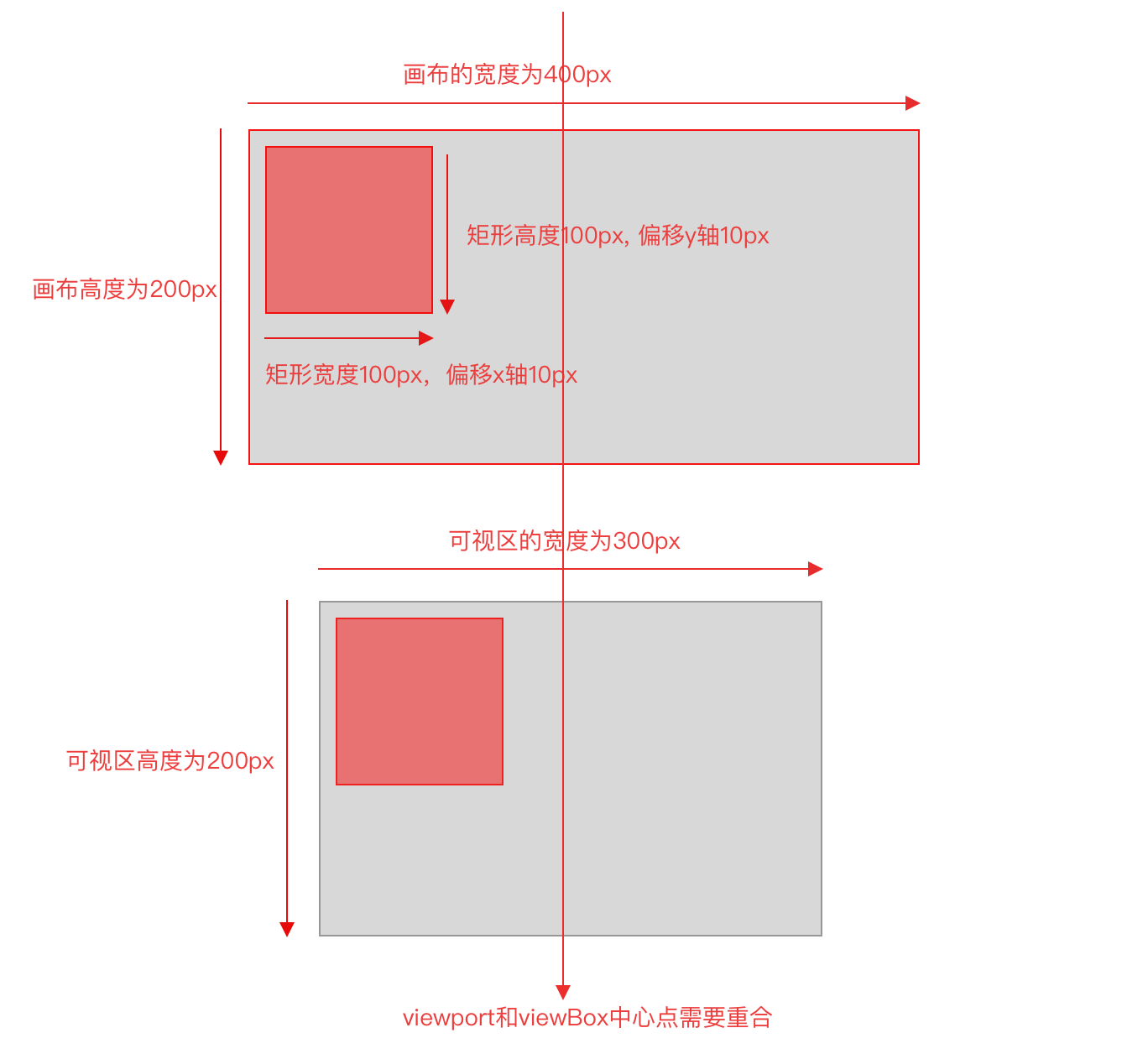
如上代码是我们之前分析的代码,因为画布是400px,我们的可视区viewBox的宽度变成300px,但是我们的 preserveAspectRatio 的默认属性值为:"xMidYMid meet"; 也就是说 x 轴方向是居中的,y轴方向是居中的,因此他们的中心点是相同的。
6. preserveAspectRatio="xMidYMax meet"
强制等比例缩放,xMid:viewBox的x轴中点和viewport的x轴中点对齐,YMax: viewBox的y轴最下方和 viewport的y轴最下方对齐。
代码:
<svg
style="border: 1px solid red;"
width="400"
height="200"
viewBox="0,0,300,200"
preserveAspectRatio="xMidYMax meet"
>
<rect x="10" y="10" width="100" height="100" style="stroke: black; fill:none;"></rect>
</svg>
效果如下:
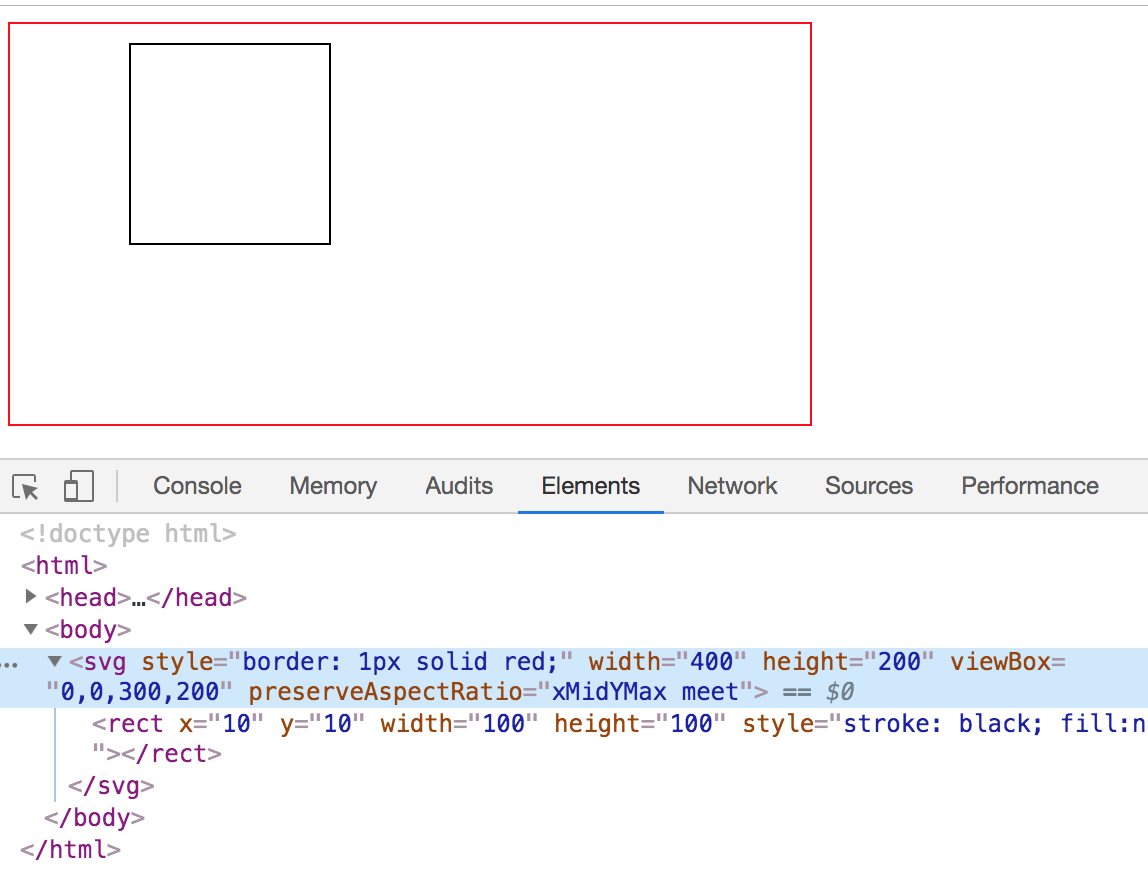
如下示意图所示解释
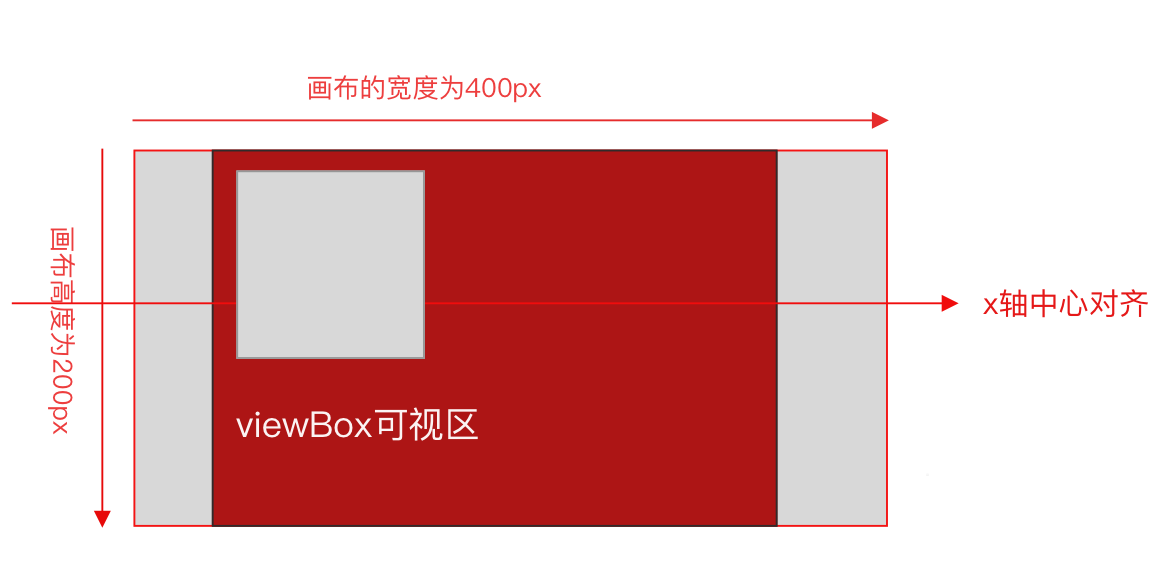
7. preserveAspectRatio="xMaxYMin meet"
强制等比例缩放,xMax:viewBox的x轴和viewport的x轴最右边对齐,YMax: viewBox的y轴和 viewport的y轴最上方对齐。
代码:
<svg
style="border: 1px solid red;"
width="400"
height="200"
viewBox="0,0,300,200"
preserveAspectRatio="xMaxYMin meet"
>
<rect x="10" y="10" width="100" height="100" style="stroke: black; fill:none;"></rect>
</svg>
<div style="width:100%;display: inline-block;">
<div style="margin-left:110px;border: 1px solid red;width:300px;height:200px;"></div>
</div>
效果如下:
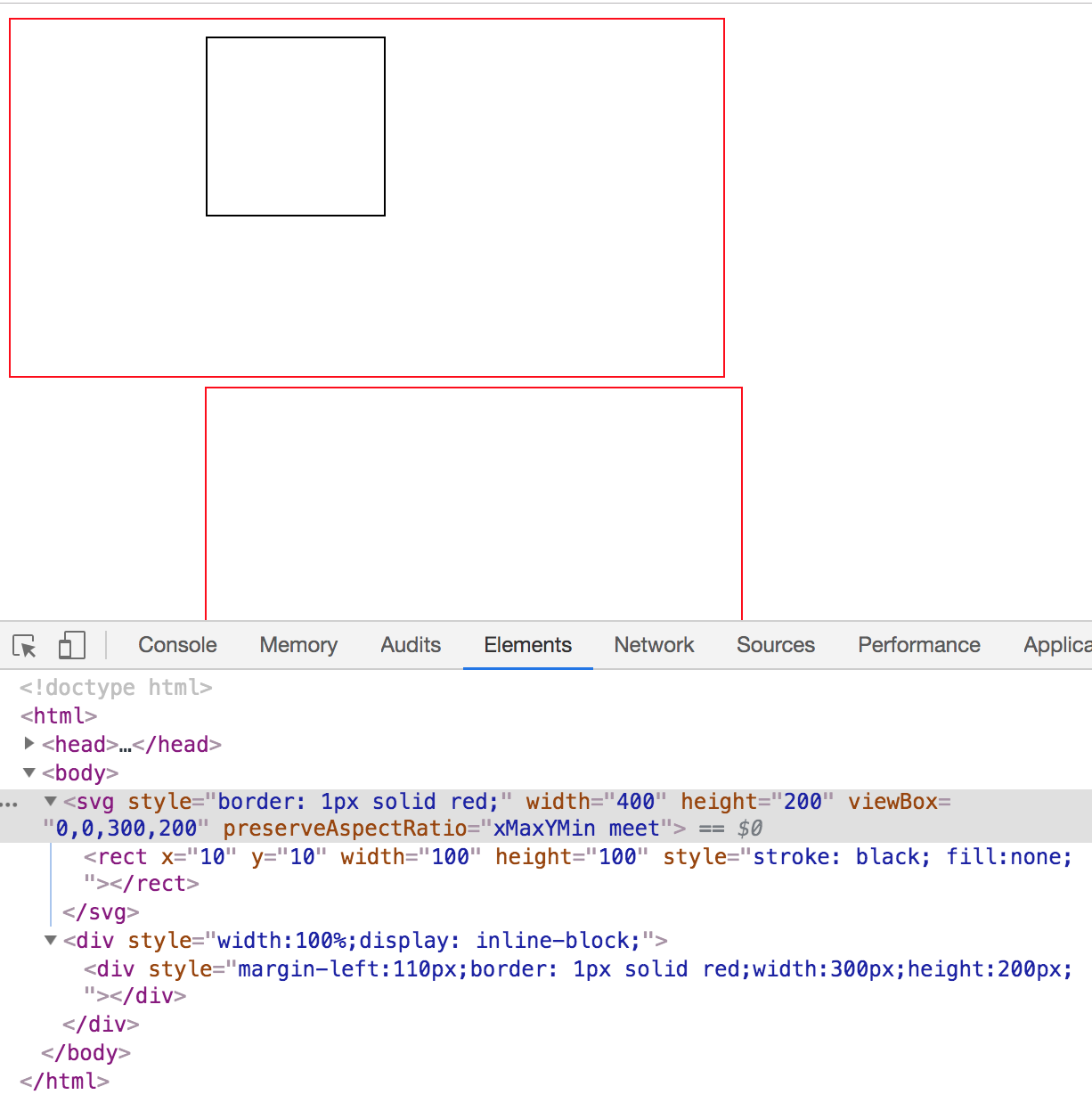
如下示意图所示解释

如上代码;xMax是指 viewBox的x轴和viewport的x轴最右边对齐,且 YMax: viewBox的y轴和 viewport的y轴最上方对齐。因此如上示意图,如上面使用了div元素来做参考,margin-left:110px; 因为 画布的大小是400px,我们的viewBox 是300px; 且rect元素向右移动了10px; 因此一共就是110px了。
8. preserveAspectRatio="xMaxYMid meet"
强制等比例缩放,xMax:viewBox的x轴和viewport的x轴最右边对齐,YMax: viewBox的y轴和 viewport的y轴中心对齐。
效果和上面第七点是一样的。这里就不多解释了。
9. preserveAspectRatio="xMaxYMax meet"
强制等比例缩放,xMax:viewBox的x轴和viewport的x轴最右边对齐,YMax: viewBox的y轴和 viewport的y轴最下边对齐。
效果和上面第七点是一样的。这里就不多解释了。
10. preserveAspectRatio="xMinYmin slice"
slice 的含义是:修剪viewBox保持等比例缩放,整个viewport区域会被viewBox覆盖。在满足2个约束的条件基础之上,尽可能的缩小viewBox,当viewport的宽高比和viewBox的宽高比不匹配时,取宽高缩放比中比较大的那个。
代码:
<svg
style="border: 1px solid red;"
width="400"
height="200"
viewBox="0,0,300,200"
preserveAspectRatio="xMinYMin slice"
>
<rect x="10" y="10" width="100" height="100" style="stroke: black; fill:none;"></rect>
</svg>
效果如下:
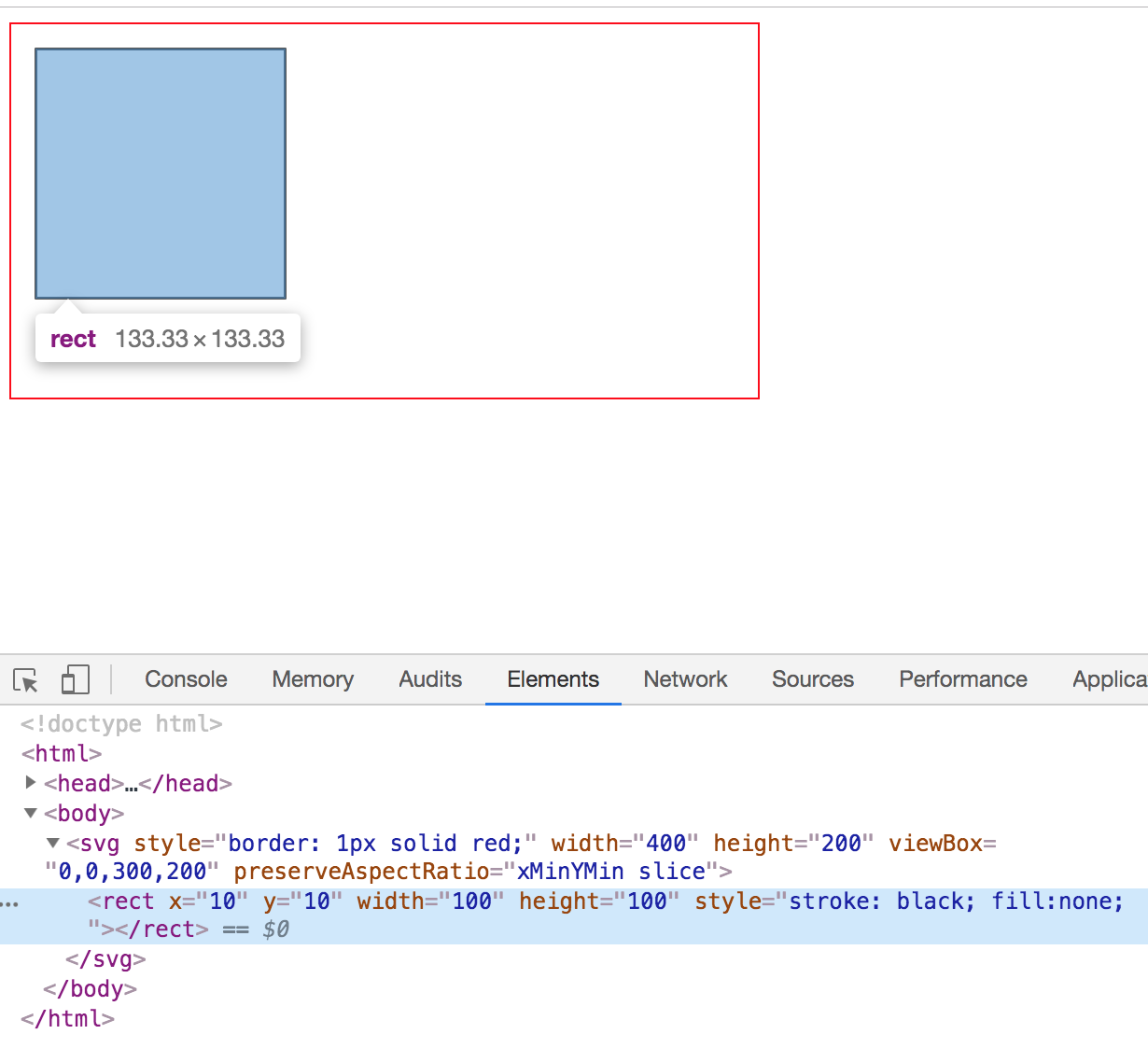
如上我们可以看到我们的矩形的宽度和高度变为 133.33px * 133.33px了,为什么呢?那是因为我们的viewport的宽度是400px,我们的viewBox是300px; 因此 400/300 = 1.33, 因此rect的宽度和高度的大小都需要在原来的宽度和高度都乘以1.33来铺满我们的viewport(画布)的。
11 preserveAspectRatio="xMinYMid slice"
代码:
<svg
style="border: 1px solid red;"
width="400"
height="200"
viewBox="0,0,300,200"
preserveAspectRatio="xMinYMid slice"
>
<rect x="0" y="0" width="100" height="100" style="stroke: black; fill:none;"></rect>
</svg>
效果如下
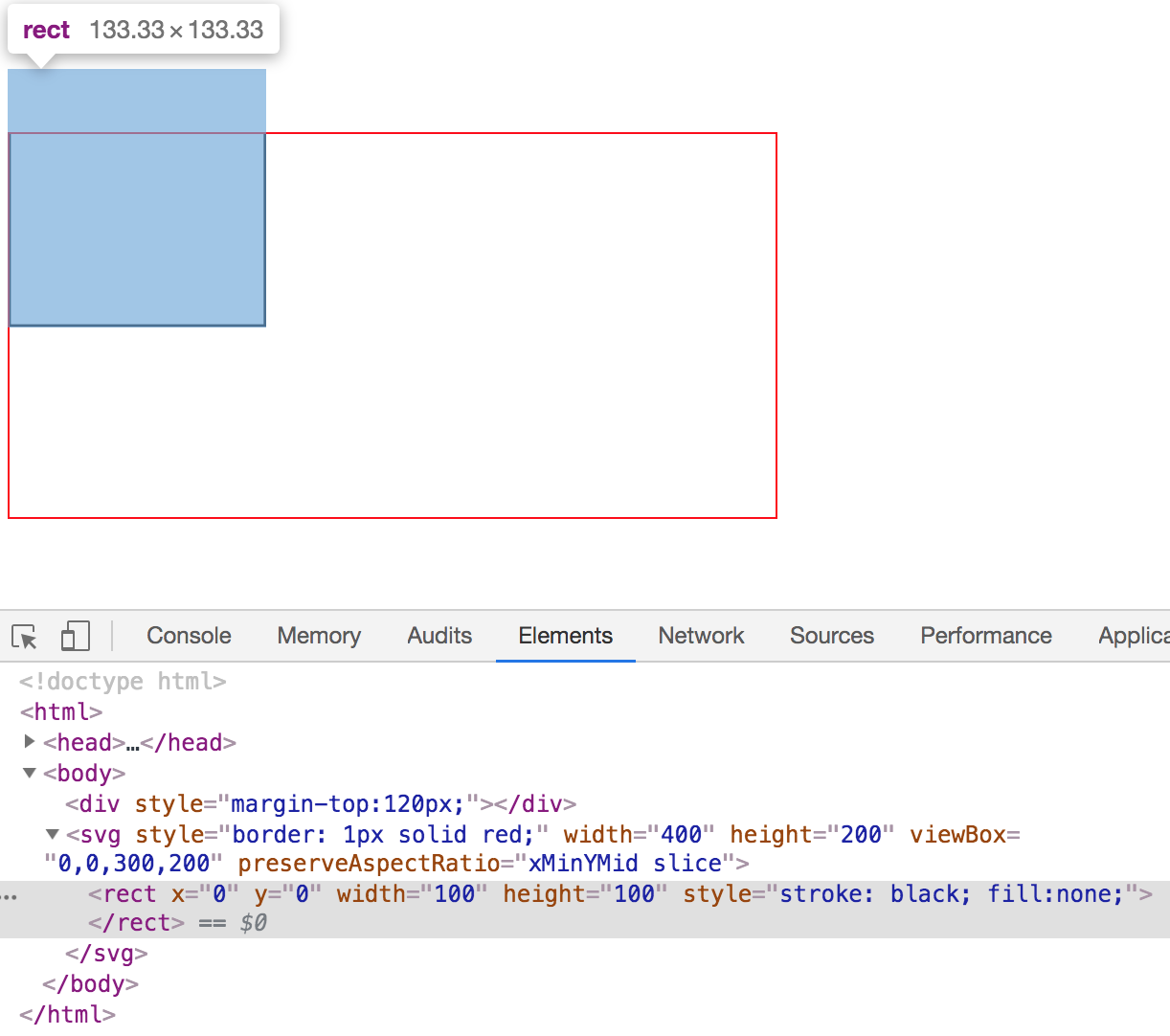
示意图如下所示:
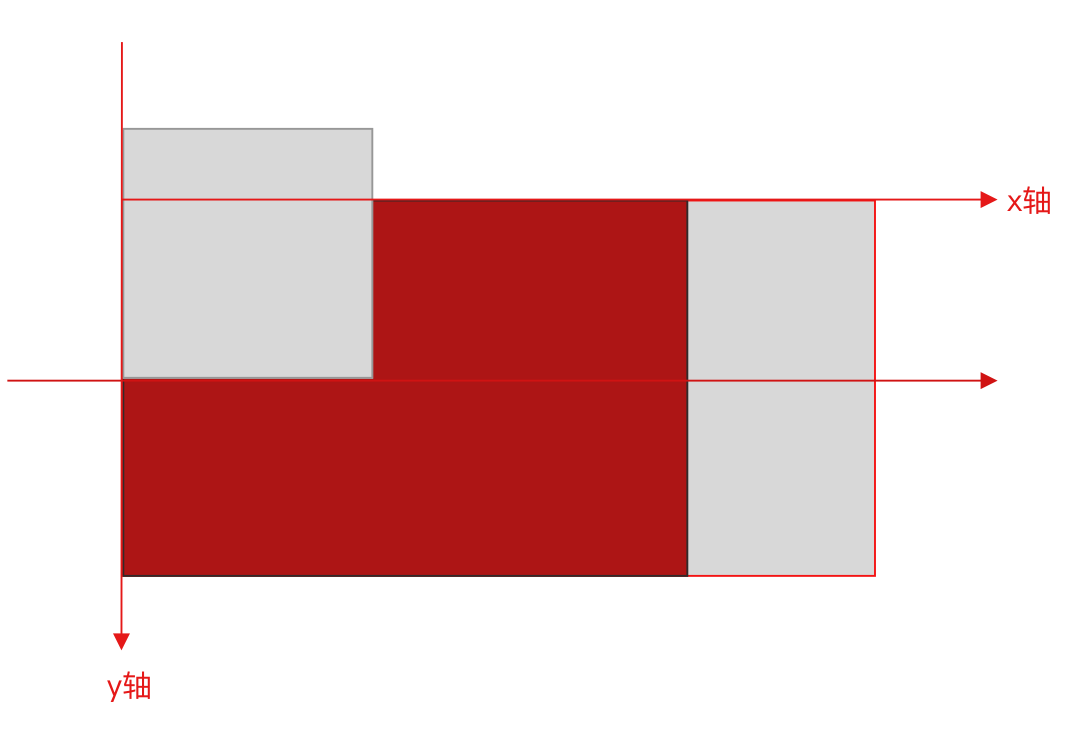
如上所示:xMin 的含义是:viewport(画布)的x轴与viewBox(可视区)的x轴的最左侧对齐,YMid的含义是:viewport(画布)的Y轴与viewBox(可视区)的Y轴的中心对齐。所以如上所示, 但是由于宽度和高度都等比例放大了,所以结果会向上偏移了。
12. preserveAspectRatio="xMinYMax slice"
代码:
<svg
style="border: 1px solid red;"
width="400"
height="200"
viewBox="0,0,300,200"
preserveAspectRatio="xMinYMax slice"
>
<rect x="0" y="0" width="100" height="100" style="stroke: black; fill:none;"></rect>
</svg>
运行效果如下:
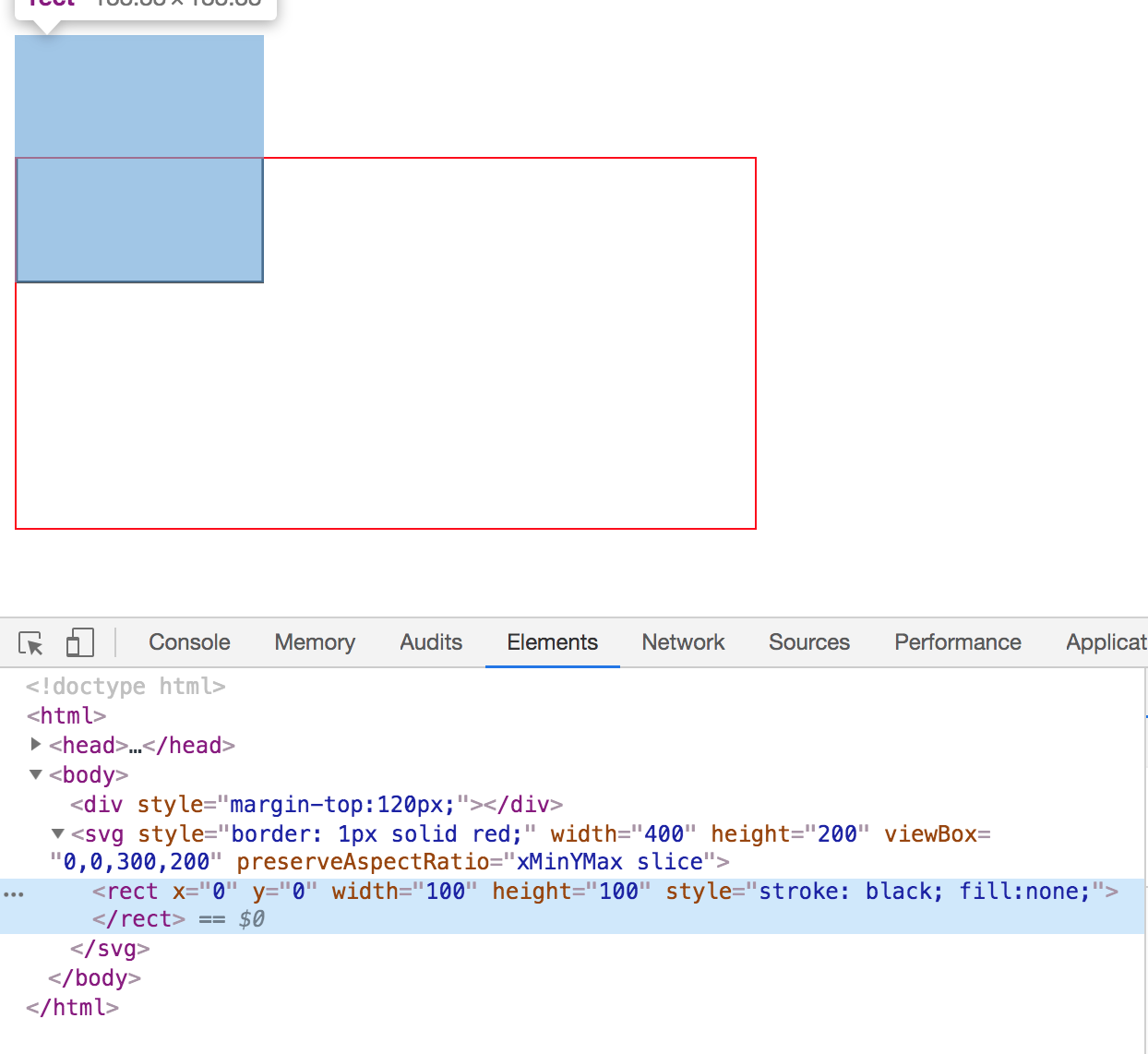
其他的略..... 感觉slice这个属性没有理解透。今天先到这....
理解SVG中的 viewport,viewBox, preserveAspectRatio的更多相关文章
- SVG 入门——理解viewport,viewbox,preserveAspectRatio
工欲善其事必先利其器,没有真正搞懂SVG里的viewport,viewbox, preserveAspectRatio这三个属性,就很容易遇到坑,最近写项目用到svg这三个属性被我一眼就略过 ,后来发 ...
- 理解SVG的viewport,viewBox,preserveAspectRatio
万丈高楼平地起,基础很重要. viewport 表示SVG可见区域的大小,或者可以想象成舞台大小,画布大小. <svg width="500" height="30 ...
- 理解SVG坐标系统和变换: 建立新视窗
在SVG绘制的任何一个时刻,你可以通过嵌套<svg>或者使用例如<symbol>的元素来建立新的viewport和用户坐标系.在这篇文章中,我们将看一下我们如何这样做,以及这样 ...
- 理解SVG图片标签的viewport、viewBox、preserveAspectRatio缩放
一.viewport 表示SVG可见区域的大小,或者可以想象成舞台大小,画布大小. <svg width="></svg> 上面的SVG代码定义了一个视区,宽500单 ...
- 理解SVG坐标系和变换:视窗,viewBox和preserveAspectRatio
SVG元素不像HTML元素一样由CSS盒模型管理.这使得我们可以更加灵活定位和变换这些元素-也许一眼看上去不太直观.然而,一旦你理解了SVG坐标系和变换,操纵SVG会非常简单并且很有意义.本篇文章中我 ...
- 深入理解SVG坐标体系和transformations- viewport, viewBox,preserveAspectRatio
本文翻译自blog: https://www.sarasoueidan.com/blog/svg-coordinate-systems/ SVG元素不像其他HTML元素一样受css盒子模型所制约.这个 ...
- 2. svg学习笔记-svg中的坐标系统和viewbox
我是通过<SVG精髓>这本书学习的svg,说实话,这本书写的不好,或者说翻译的不好,我没有看过这本书的原版,不知道原文写的怎么样,但是翻译出来的有些句子真的很拗口.以前老师给我们API文档 ...
- 理解SVG坐标系统和变换: transform属性
SVG元素可以通过缩放,移动,倾斜和旋转来变换-类似HTML元素使用CSS transform来变换.然而,当涉及到坐标系时这些变换所产生的影响必然有一定差别.在这篇文章中我们讨论SVG的transf ...
- 深入理解 SVG 系列(一) —— SVG 基础
来源:https://segmentfault.com/a/1190000015652209 本系列文章分为三个部分: 第一部分是 SVG 基础. 主要讲 SVG 的一些基础知识,包括 SVG 基本元 ...
随机推荐
- 开源joda-time使用demo
开源joda-time 1.maven中引入 <dependency> <groupId>joda-time</groupId> <artifactId> ...
- Mysql索引优化之索引的分类
Mysql的历史 简单回顾一下Mysql的历史,Mysql 是一个关系型数据库管理系统,由瑞典 Mysql AB 公司开发,目前属于 Oracle 公司.关系型数据库将数据保存在不同的表中,而不是将 ...
- Web自动化测试 二 ----- HTML
HTML 一.结构 html> 与 </html> 之间的文本描述网页 <body> 与 </body> 之间的文本是可见的页面内容 <h1> 与 ...
- JavaScript 常见的六种继承方式
JavaScript 常见的六种继承方式 前言 面向对象编程很重要的一个方面,就是对象的继承.A 对象通过继承 B 对象,就能直接拥有 B 对象的所有属性和方法.这对于代码的复用是非常有用的. 大部分 ...
- Akka-CQRS(15)- Http标准安全解决方案:OAuth2+JWT
上期讨论过OAuth2, 是一种身份认证+资源授权使用模式.通过身份认证后发放授权凭证.用户凭授权凭证调用资源.这个凭证就是一种令牌,基本上是一段没什么意义的加密文,或者理解成密钥也可以.服务方通过这 ...
- 阿里巴巴 -- MySQL DBA 面试题
1.MySQL的复制原理以及流程 (1).先问基本原理流程,3个线程以及之间的关联: (2).再问一致性延时性,数据恢复: (3).再问各种工作遇到的复制bug的解决方法. 2.MySQL中myisa ...
- Redis在.net 环境下的使用
Redis概念 Redis是一个开源的使用ANSI C语言编写.支持网络.可基于内存亦可持久化的日志型.Key-Value数据库,和Memcached类似,它支持存储的value类型相对更多,包括st ...
- 按行读取String类型
BufferedReader br = new BufferedReader(new InputStreamReader(new ByteArrayInputStream(content.getByt ...
- 嵊州D1T4 cf1174E 占梦人
嵊州D1T4 cf1174E 此题为改编题,原题:cf1174E 占梦人 占梦人一个晚上会做 n 个梦,编号为 1 ∼ n,她可以安排做这 n 个梦的顺序. 假如她第一个做了编号为 x 的梦,那么她的 ...
- .Net Core 学习新建Core MVC 项目
一.新建空的Core web项目 二.在Startup文件中添加如下配置 1. 在ConfigureServices 方法中添加 services.AddMvc();MVC服务 2. app.Use ...
